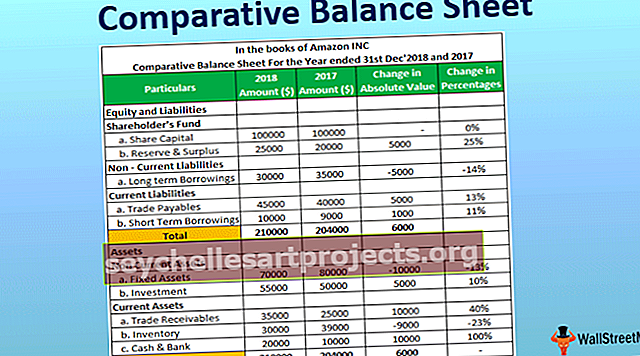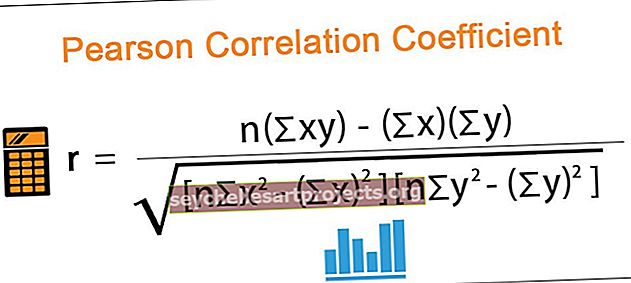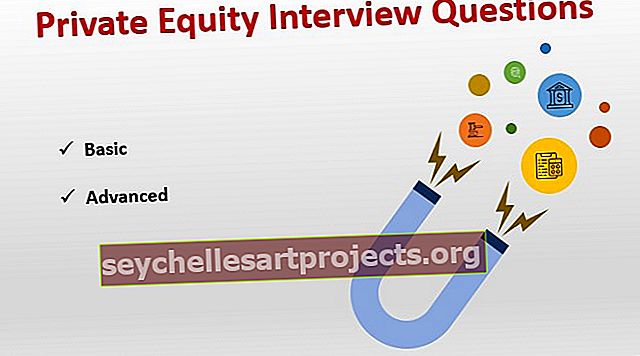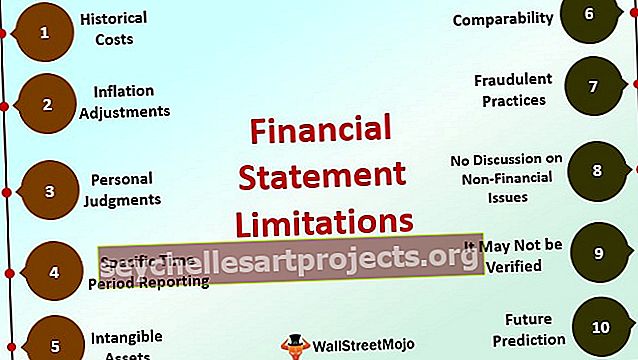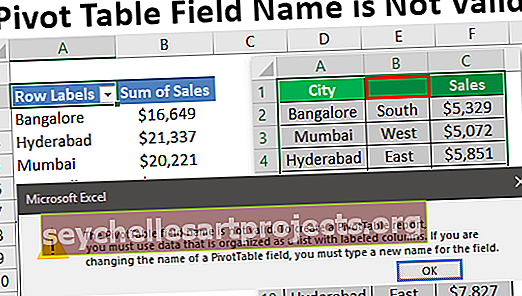Hàm COUNTA trong Excel (Công thức, Ví dụ) | Làm thế nào để sử dụng?
Hàm CountA trong excel được sử dụng để đếm số lượng ô được cung cấp làm đầu vào không trống, hàm này là một hàm có sẵn trong excel lấy phạm vi ô làm đầu vào hoặc tham chiếu ô làm đầu vào, ví dụ: nếu chúng ta có các giá trị trong A1 và Ô A3 nhưng ô A2 trống nên = CountA (A1, A2, A3) sẽ cho chúng ta 2 kết quả.
Hàm COUNTA trong Excel là gì?
Hàm COUNTA trong MS Excel đếm số ô không trống (ô không trống) trong một phạm vi. Nó trả về số lượng ô chứa văn bản, số, giá trị lôgic, giá trị lỗi, ngày / giờ và văn bản trống (““). Nó trả về một giá trị số.

Công thức COUNTA trong Excel
Công thức COUNTA chung trong excel như sau:

Cú pháp hàm COUNTA có các đối số sau:
- value1: Bắt buộc, đại diện cho các giá trị muốn được đếm
- value2: Tùy chọn, đại diện cho các giá trị muốn được đếm
Mỗi đối số có thể là một phạm vi, một ô, một giá trị, mảng giá trị hoặc tham chiếu đến phạm vi ô. Có thể có tối đa 255 đối số trong MS Excel 2007 trở lên. Các phiên bản Excel trước chỉ có thể xử lý 30 đối số.
Làm thế nào để sử dụng hàm COUNTA trong Excel?
Nếu chúng ta cần đếm số ô trong một phạm vi hoặc một số phạm vi không liền kề không trống, thì hàm COUNTA được sử dụng.
Ví dụ đơn giản là đếm các ô có giá trị trong phạm vi: B1: B50, sau đó chúng ta sử dụng công thức: = COUNTA (B1: B50).
Chúng ta có thể nghĩ đến việc sử dụng hàm COUNTA trong nhiều trường hợp tiềm năng như:
- Đếm số lượng khách hàng trong danh sách
- Đếm số lượng giao dịch trong một khoảng thời gian nhất định
- Đếm số lượng bài kiểm tra do sinh viên nộp
- Đếm số lượng nhân viên có địa chỉ e-mail
- Đếm số lượng bài thuyết trình của nhân viên, v.v.
Ví dụ 1
Nếu chúng ta muốn trả về số ô không trống trong một phạm vi ô, hãy nói A2: A7: Chúng ta có thể thấy rằng công thức trả về số ô không trống trong phạm vi: A2: A7.
= COUNTA (A2: A7)

Nó đếm số lượng ô từ A2 đến A7 có chứa một số dữ liệu và trả về giá trị 5 vì ô A5 trống. Vì vậy, tất cả các giá trị đều được tính trừ giá trị trong ô 'A5' là ô trống.

Ví dụ số 2
Bây giờ, giả sử chúng ta muốn trả về số lượng ô không trống trong nhiều hơn một dải ô được cung cấp, giả sử A2: A7 và B2: B4: Chúng ta có thể thấy rằng công thức trả về số ô không trống trong hai dải ô: A2: A7 & B2: B4.
= COUNTA (A2: A7, B2: B4)

Nó đếm số lượng ô chứa dữ liệu trong các ô từ A2 đến A7 và các ô từ B2 đến B4 và trả về giá trị là 7 vì các ô A5 và B3 trống. Vì vậy, tất cả các giá trị đều được tính trừ các giá trị trong các ô trống.

Ví dụ # 3
Trong ví dụ dưới đây, hàm COUNTA trong excel trả về số học sinh có điểm môn Toán, Tiếng Anh & Máy tính: các bài kiểm tra của hàm IF như sau:
= COUNTA (B2: B6),
= COUNTA (C2: C6),
= COUNTA (D2: D6)

Nó đếm số điểm của sinh viên toán học chứa dữ liệu trong các ô từ B2 đến B6 và trả về giá trị là 3.

Ví dụ # 4
- Khi các giá trị được cung cấp trực tiếp cho hàm COUNTA
- Kết hợp đối số phạm vi & giá trị
Hàm COUNTA trong Excel không chỉ đếm các ô không trống mà còn đếm số lượng các đối số giá trị được cung cấp. Đối số giá trị là một tham số không phải là một ô hoặc phạm vi ô.
Ví dụ: trong ví dụ 3, giả sử rằng bảng tính thiếu hai học sinh có tên là “Neha” và “Rahul” và những học sinh này cũng đang làm bài kiểm tra Toán, thì hàm COUNTA trong excel sẽ hoạt động như sau:
= COUNTA (B2: B6, ”Neha”, ”Rahul”)

Chúng ta có thể thấy rằng công thức COUNTA trong excel ở trên đếm số lượng ô không trống trong phạm vi B2: B6 và sau đó nó thêm hai ô nữa do hai đối số giá trị được cung cấp: “Neha” và “Rahul”, tạo ra một tổng số 5.

Ví dụ số 5
- Khi các giá trị được cung cấp trực tiếp cho hàm COUNTA
Nếu chúng ta muốn trả về một số giá trị không trống trong tập hợp các giá trị được cung cấp trực tiếp cho hàm (như trong ví dụ trên), như bên dưới:
= COUNTA (1,2, ””, text, TRUE)

Chúng ta có thể thấy rằng công thức trả về số lượng giá trị không trống trong số các giá trị được cung cấp cho nó.
Ví dụ # 6
Bây giờ, giả sử chúng ta muốn trả về số lượng ô không trống trong một hình chữ nhật liền kề, chẳng hạn từ A2 đến B6, sau đó chúng ta có thể chỉ định toàn bộ phạm vi bằng cách sử dụng địa chỉ ô phía trên bên trái và địa chỉ ô phía dưới bên phải để tiết kiệm thời gian:
= COUNTA (A2: B6)

Chúng ta có thể thấy rằng công thức đếm số lượng ô chứa dữ liệu trong các ô từ A2 đến B6 và trả về giá trị là 7 vì các ô A5, B3 và B5 đều trống. Vì vậy, tất cả các giá trị đều được tính trừ các giá trị trong các ô trống.

Những điều cần ghi nhớ
- Hàm COUNTA trong excel hoạt động giống như hàm COUNT trong excel, ngoại trừ việc nó bao gồm tất cả các ô không trống và không chỉ những ô có giá trị số.
- Hàm COUNTA không tính tổng giá trị của các ô, nó chỉ đếm rằng chúng tồn tại.
- Nếu các đối số được cung cấp cho hàm COUNTA không đúng, thì nó sẽ trả về lỗi trong thời gian chạy.
- COUNTA cũng sẽ đếm các ô trông có vẻ trống / trống một cách trực quan, nhưng trên thực tế, chúng không phải là ô và chứa các ký tự ẩn hoặc một chuỗi trống (“”) được trả về bởi một công thức.
- COUNTA cũng có thể đếm các giá trị được mã hóa cứng. Ví dụ: = COUNTA (“c”, 2, 4, ””) trả về 4.
- Các ô duy nhất mà hàm COUNTA trong excel không tính là các ô hoàn toàn trống.
- Hàm COUNTA là một hàm có sẵn trong Excel được phân loại là hàm thống kê trong excel.
- Nếu đối số là một dải ô, mỗi ô trong dải ô không trống sẽ được tính là 1.
- Nếu đối số là một ô và ô không trống, nó sẽ được tính là 1.
- Nếu đối số là một giá trị chứ không phải là một dải ô hoặc ô, nó sẽ được tính là 1.
- Hàm COUNTA trong Excel được tính là một chuỗi trống dưới dạng một giá trị.
- Nếu dấu cách được sử dụng để xóa nội dung của một ô, thì hàm COUNTA trong excel sẽ đếm nó vì dấu cách được coi là một giá trị. Vì vậy, khi xóa dữ liệu khỏi các ô, nên sử dụng phím xóa chứ không phải phím cách.
- Nếu chỉ các giá trị số được đếm, thì nên sử dụng hàm COUNT.
- Nếu chúng ta chỉ cần đếm những ô đáp ứng các điều kiện nhất định, thì nên sử dụng hàm COUNTIF hoặc COUNTIFS.